Je veux activer ma signature numérique - CertifiO Cloud
Suivant l’approbation de votre demande par votre association ou organisation, il ne vous reste qu’à activer votre signature numérique CertifiO Cloud pour l’utiliser.
Avant de commencer
Allez dans votre boîte courriel et cherchez le dernier courriel intitulé « Signature numérique : votre demande a été approuvée! Plus qu’une dernière étape à compléter » envoyé par support@notarius.com.
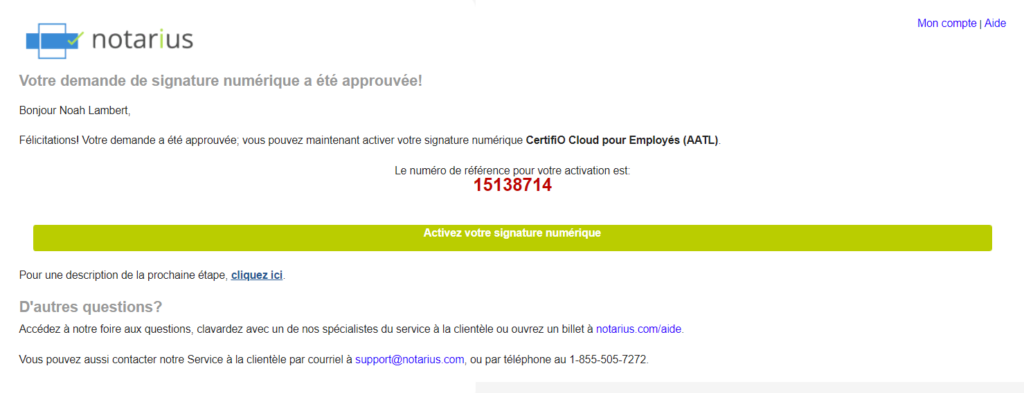
Si vous ne trouvez pas ce courriel, contactez notre service à la clientèle.
NOTE: Pour activer votre signature, vous allez utiliser le numéro de référence envoyé dans ce courriel. Néanmoins, pour des raisons de sécurité, le numéro de référence et les codes d’activation sont valides pour 15 jours. Par conséquent, si vous activez votre signature 15 jours après avoir reçu le courriel, vous devrez renouveler les codes.
Choisissez la situation qui vous concerne :
1.J’ai reçu un courriel d’approbation il y a MOINS de 15 jours.
2. J’ai reçu un courriel d’approbation il y a PLUS de 15 jours (codes d’activation expirés).
1. J’ai reçu un courriel d’approbation il y a MOINS de 15 jours.
a. Dans votre boîte courriel, ouvrez le courriel intitulé « Signature numérique : votre demande a été approuvée! Plus qu’une dernière étape à compléter »
i. Vérifiez vos courriels indésirables.
b. Copiez ou notez le numéro de référence
i. Assurez-vous de ne pas copier de caractère d’espace vide.
c. Cliquez sur le bouton Activez votre signature numérique.
d. Entrez votre nom d’utilisateur (votre courriel) et le mot de passe de votre compte Notarius créé lors de votre adhésion en ligne, puis cliquez sur Se connecter.
i. Si vous ne vous souvenez pas de votre mot de passe, il peut être réinitialisé à partir de la page d’ouverture de session en cliquant sur Mot de passe oublié?
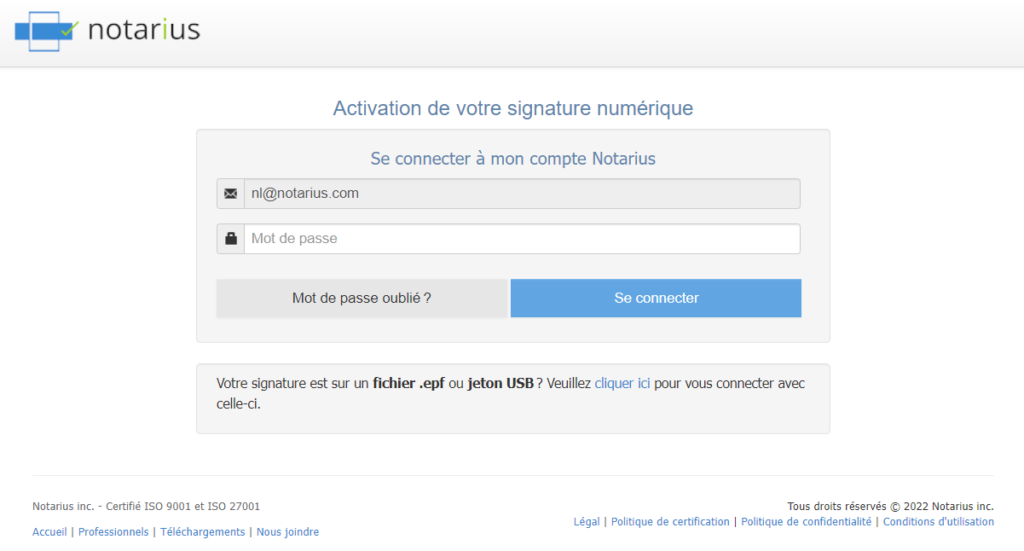
e. Un code de confirmation (par SMS ou appel téléphonique) sera envoyé à votre numéro de téléphone de second facteur. Si après quelques minutes vous ne recevez pas le code de confirmation, cliquez sur Envoyer un nouveau code.
g. Dans le champ Numéro de référence, inscrivez le numéro de référence (voir étape b).
h. Dans le champ Code de confirmation, inscrivez le code de confirmation (SMS ou appel téléphonique) reçu sur votre téléphone associé au second facteur.
i. Assurez-vous de ne pas ajouter de caractère d’espace vide avant ou après les numéros.
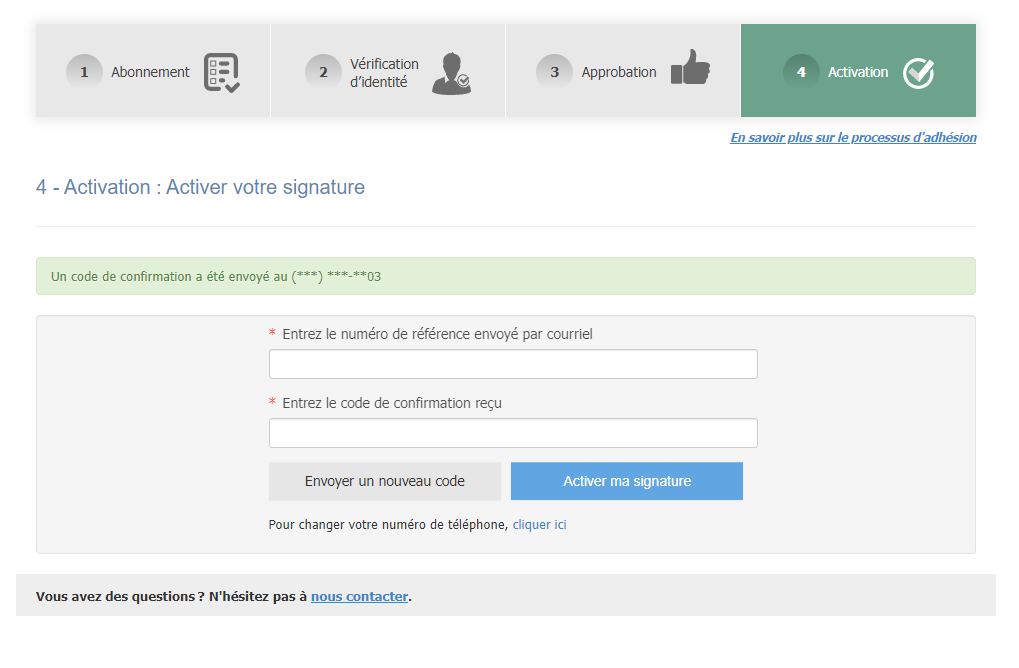 i. Cliquez sur Activer ma signature.
i. Cliquez sur Activer ma signature.
Un bandeau vert avec un message de confirmation devrait confirmer que votre signature numérique est maintenant activée. En tout temps, nous vous invitons à découvrir toutes les possibilités de votre signature en consultant la vidéo de formation de ConsignO Cloud Solo.
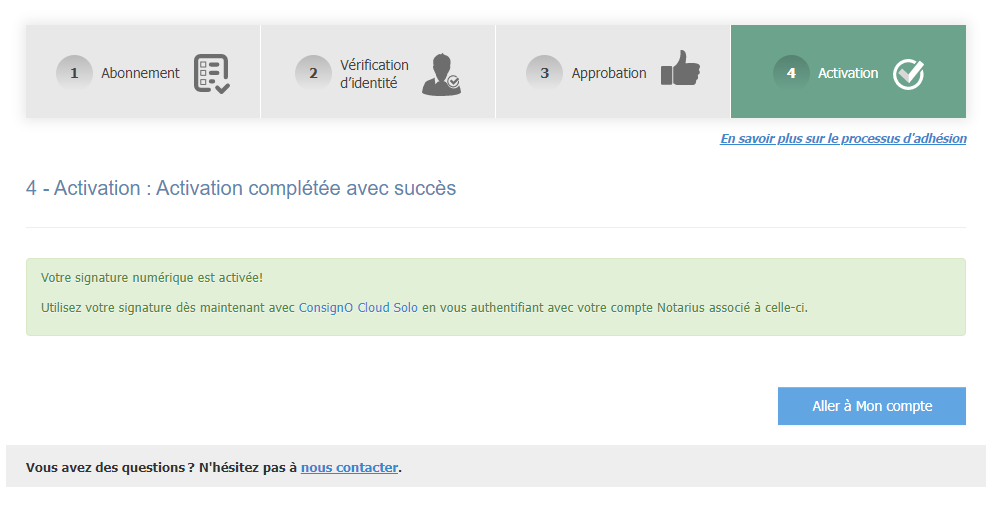
2.J’ai reçu un courriel d’approbation il y a PLUS de 15 jours (codes d’activation expirés).
ÉTAPE 1 : Pour assurer votre sécurité, nous allons réactiver vos codes d’activation.
a. Dans votre boîte courriel, recherchez le dernier courriel de support@notarius.com qui contient le bouton Activez votre signature numérique.
i. Vérifiez vos courriels indésirables.
ii. Si vous ne le trouvez pas, contactez notre service à la clientèle.
b. Ouvrez le courriel et cliquez sur le bouton Activez votre signature numérique.
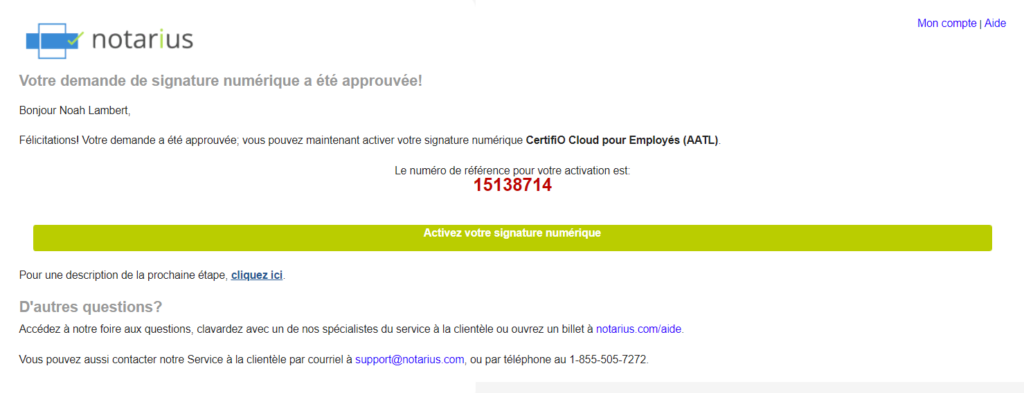
c. Entrez le nom d’utilisateur (votre courriel) et mot de passe de votre compte Notarius créé lors de votre adhésion en ligne, puis cliquez sur Se connecter.
i. Si vous ne vous souvenez pas de votre mot de passe, il peut être réinitialisé à partir de la page d’ouverture de session en cliquant Mot de passe oublié?
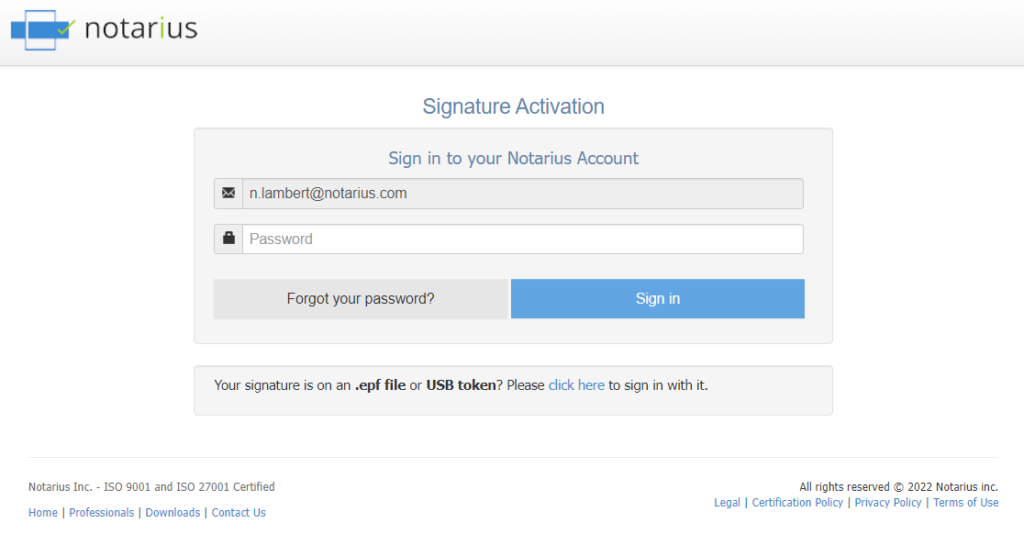
d. Cliquez sur Renouveler les codes d’activation; une fenêtre apparaîtra vous indiquant que vos codes sont renouvelés. Vous recevrez sous peu un courriel avec de nouveaux codes valides.
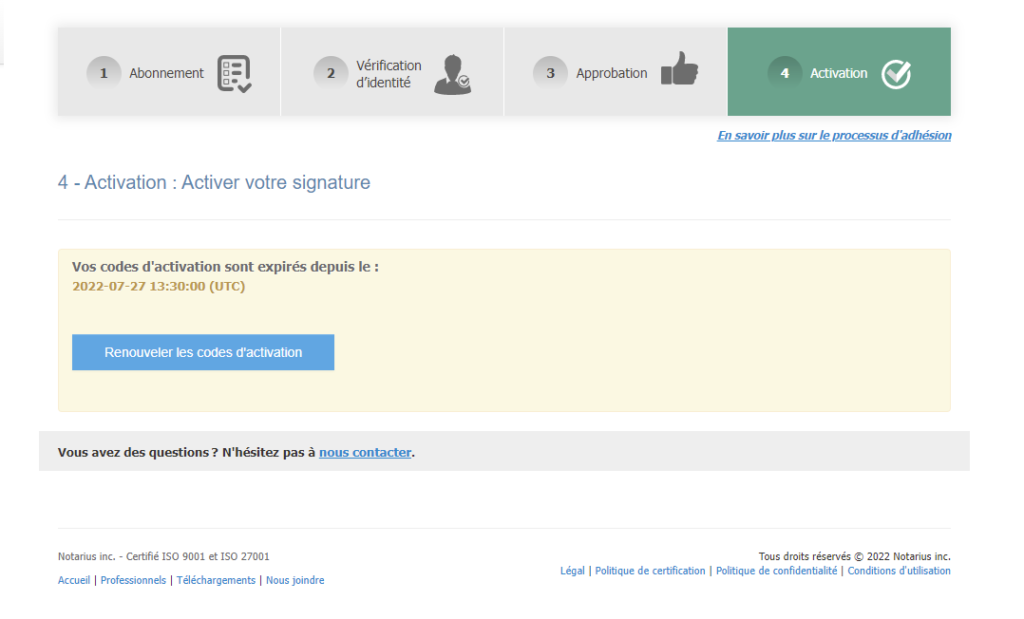
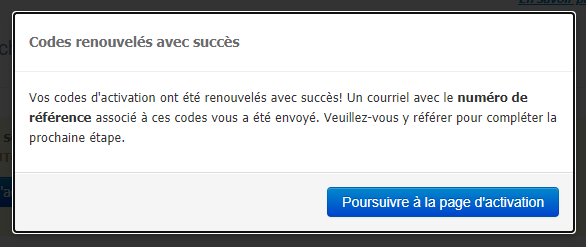
ÉTAPE 2 : Activons maintenant votre signature numérique.
a. Dans votre boîte courriel, ouvrez le nouveau courriel envoyé par support@notarius.com.
i. Le courriel est similaire au précédent, le numéro de référence sera semblable, mais les codes adjacents seront actualisés.
ii. Vérifiez vos courriels indésirables.
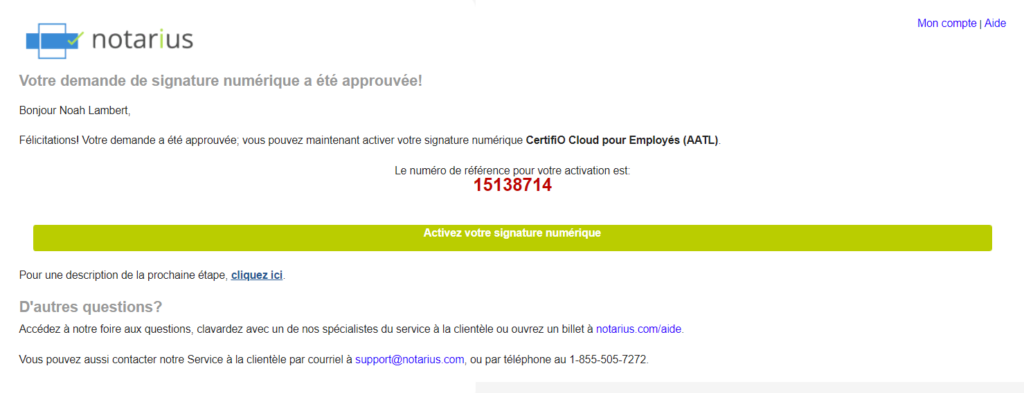 b. Copiez ou notez le numéro de référence (codes d’activation) qui est rouge.
b. Copiez ou notez le numéro de référence (codes d’activation) qui est rouge.
i. Assurez-vous de ne pas copier de caractère d’espace vide.
c. Dans le courriel, cliquez sur bouton Activez votre signature.
d. Un code de confirmation (par SMS ou appel téléphonique) sera envoyé à votre numéro de téléphone de second facteur. Si après quelques minutes vous ne recevez pas le code de confirmation, cliquez sur Envoyer un nouveau code.
e. Dans le champ Numéro de référence, inscrivez le numéro de référence (code d’activation) qui est rouge dans votre courriel. (étape 2.b)
f. Dans le champ Code de confirmation, inscrivez le code de confirmation (SMS ou appel téléphonique) reçu sur votre téléphone associé au second facteur.
i. Assurez-vous de ne pas ajouter de caractère d’espace vide avant ou après les numéros.
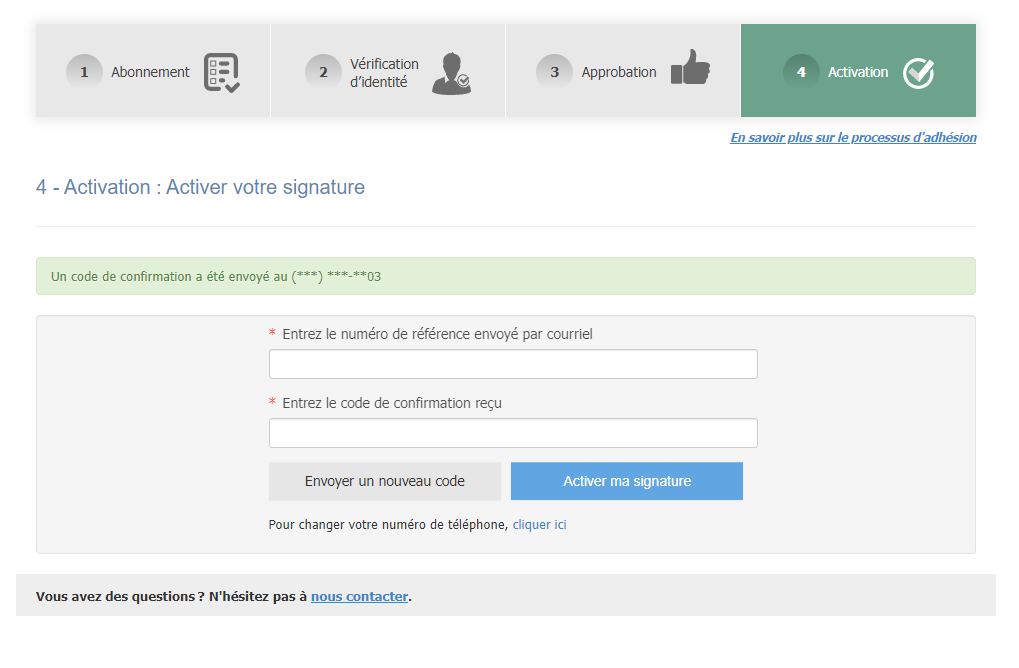
g. Cliquez sur Activer ma signature.
Un bandeau vert avec un message de confirmation devrait confirmer que votre signature numérique est maintenant activée.
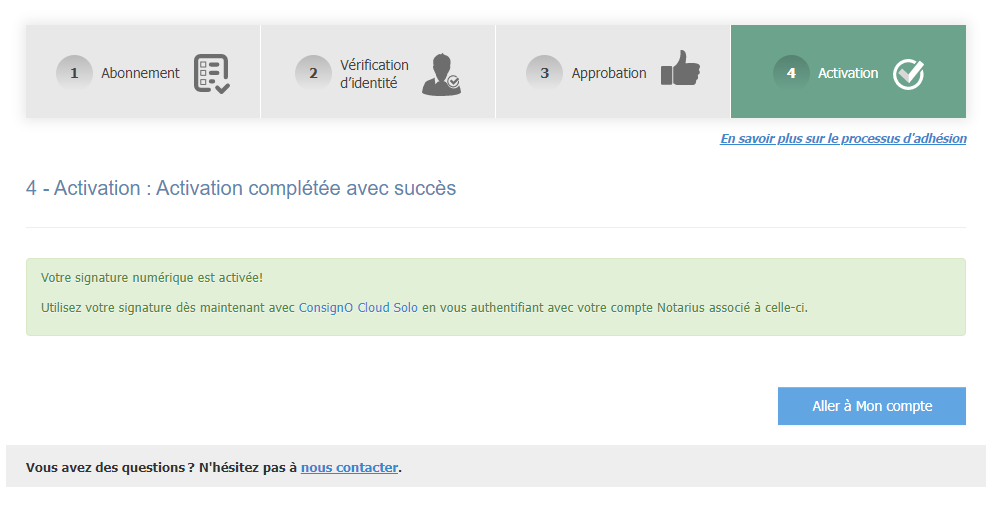
En tout temps, nous vous invitons à découvrir toutes les possibilités de votre signature en consultant la vidéo de formation de ConsignO Cloud Solo.
